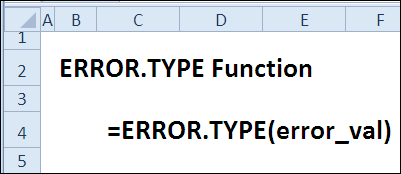Innhold
I går på maraton 30 Excel-funksjoner på 30 dager vi lette etter verdier ved å bruke funksjonen SE OPP (UTSIKT). I dag vil vi bruke denne funksjonen igjen for å jobbe med feilene.
Vi vil vie den 17. dagen av maraton til studiet av funksjonen FEIL.TYPE (TYPE.FEIL). Den er i stand til å gjenkjenne typer feil, og du kan på sin side bruke denne informasjonen til å eliminere dem.
Så la oss se på informasjonen og eksemplene på bruk av funksjonen FEIL.TYPE (FEILTYPE) i Excel. Hvis du har ytterligere informasjon eller eksempler, vennligst del dem i kommentarene.
Funksjon 17: FEIL.TYPE
Funksjon FEIL.TYPE (FEIL.TYPE) bestemmer typen feil ved tall eller returnerer #AT (#N/A) hvis ingen feil er funnet.
Hvordan kan funksjonen ERROR.TYPE brukes?
Ved hjelp av FEIL.TYPE (ERROR.TYPE) Du kan:
- identifisere typen feil.
- hjelpe brukere med å rette opp feil som oppstår.
Syntaks ERROR.TYPE
Funksjon FEIL.TYPE (ERRORTYPE) har følgende syntaks:
ERROR.TYPE(error_val)
ТИП.ОШИБКИ(значение_ошибки)
- error_val (error_value) er den samme feilen som må identifiseres.
- koder som returneres av funksjonen FEIL.TYPE (TYPE.FEIL):
- 1 ... #NULL! (#TØMME!)
- 2 ... # DIV / 0! (#DEL/0!)
- 3 ... #VERDI! (#SÅ!)
- 4 ... #REF! (#SSYL!)
- 5 ... # NAVN? (#NAVN?)
- 6 ... #PÅ EN! (#ANTALL!)
- 7 ... #AT (#N/A)
- #AT (#N/A) … enhver annen verdi
Feller FEIL.TYPE
Hvis verdien av argumentet error_val (error_value) er ikke en feil, resultatet av en funksjon FEIL.TYPE (ERROR.TYPE) vil være en feilmelding #AT (#N/A). Du kan unngå dette hvis du bruker funksjonen FEIL (ISERROR) for å se etter en feil, som vist i eksempel 2.
Eksempel 1: Bestemme typen feil
Bruke funksjoner FEIL.TYPE (FEIL.TYPE) Du kan sjekke en celle for å finne ut hva slags feil den inneholder. Hvis det ikke er noen feil i cellen, vil verdien bli returnert i stedet for en numerisk feilkode #AT (#N/A).
=ERROR.TYPE(B3)
=ТИП.ОШИБКИ(B3)
I dette eksemplet inneholder celle B3 #VERDI! (#VERDI!), så feiltypen er 3.
Eksempel 2: Hjelpe brukere med å håndtere feil
Ved å kombinere FEIL.TYPE (FEILTYPE) med andre funksjoner, kan du hjelpe brukere med å rette opp feil som vises i en celle. I dette eksemplet må tall legges inn i celle B3 og C3. Hvis tekst skrives inn, vil resultatet i D3 være en feilmelding #VERDI! (#VERDI!). Hvis null er lagt inn i celle C3, vil resultatet være en feilmelding #DIV/0 (#SECTION/0).
I celle D4, funksjonen FEIL (FEIL) ser etter en feil, og FEIL.TYPE (FEIL.TYPE) returnerer nummeret på denne feilen. Funksjon SE OPP (LOOKUP) finner en passende melding i feilkodetabellen med et hint om hvordan feilen kan rettes og viser den til brukeren.
=IF(ISERROR(D3),LOOKUP(ERROR.TYPE(D3),$B$9:$B$15,$D$9:$D$15),"")
=ЕСЛИ(ЕОШИБКА(D3);ПРОСМОТР(ТИП.ОШИБКИ(D3);$B$9:$B$15;$D$9:$D$15);"")
Her er en tabell over samsvar mellom numeriske feilkoder og viste meldinger: